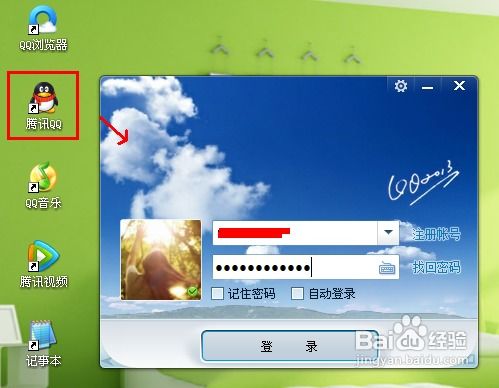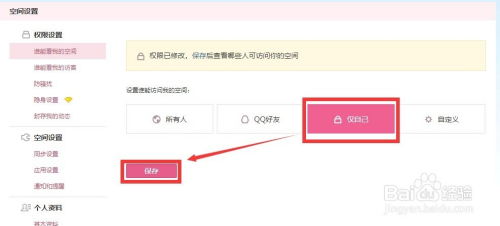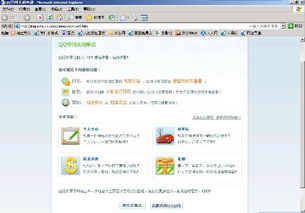如何在电脑上用浏览器登录QQ空间?
在电脑上使用浏览器网页登录QQ空间的详细步骤

在当今数字化时代,QQ空间作为腾讯公司推出的一款集社交、博客、分享于一体的综合性平台,深受众多用户的喜爱。无论是记录生活点滴、分享心情,还是与朋友互动交流,QQ空间都提供了一个极佳的场所。然而,对于初次接触或是不熟悉电脑操作的用户来说,如何在电脑上使用浏览器网页登录QQ空间可能会成为一个难题。本文将详细介绍这一过程,帮助你轻松掌握这一技能。

一、准备工作
在开始登录QQ空间之前,你需要确保自己已经拥有一台可以正常上网的电脑,以及一个有效的QQ账号。如果你还没有注册QQ账号,可以通过腾讯官方网站进行注册,过程简单快捷。
二、打开浏览器
1. 选择浏览器:
首先,你需要选择一个浏览器来打开QQ空间的网页。常见的浏览器包括谷歌Chrome、微软Edge、火狐Firefox、360安全浏览器等。你可以选择自己习惯或喜欢的浏览器进行使用。
2. 打开浏览器:
双击桌面上的浏览器图标,或者在开始菜单中找到浏览器并单击打开。
三、访问QQ空间网页
1. 输入网址:
在浏览器的地址栏中输入QQ空间的官方网址:“qzone.qq.com”。这个网址是腾讯公司官方提供的,可以确保你访问的是正版QQ空间网页。
2. 回车键确认:
输入网址后,按下键盘上的回车键(Enter),浏览器会自动跳转到QQ空间的登录页面。
四、登录QQ空间
1. 登录方式选择:
在QQ空间的登录页面,你会看到两种登录方式:账号密码登录和快捷登录(通常是通过手机QQ扫码登录)。如果你习惯使用账号密码登录,可以选择这种方式;如果你更喜欢方便快捷的扫码登录,也可以选择后者。
2. 账号密码登录:
输入账号:在登录页面的“账号”输入框中,输入你的QQ账号(通常是你的QQ号码或绑定的邮箱)。
输入密码:在“密码”输入框中,输入你的QQ密码。为了保障账户安全,建议不要将密码保存在电脑上或与他人分享。
验证码:有时为了验证你的身份,QQ空间会要求你输入验证码。验证码通常是一串数字或字母,显示在登录页面的图片中。你需要按照图片上的字符准确输入。
登录按钮:确认无误后,点击登录页面下方的“登录”按钮。
3. 快捷登录:
扫码工具:如果你选择快捷登录,页面会显示一个二维码。你需要使用手机QQ打开“扫一扫”功能,扫描这个二维码。
确认登录:在手机QQ上确认登录请求后,你的电脑浏览器会自动跳转到QQ空间的首页。
五、登录后操作
1. 首页浏览:
登录成功后,你会看到QQ空间的首页。首页会显示你的好友动态、自己发布的日志、照片等内容。你可以在这里浏览、点赞、评论或转发好友的动态。
2. 导航栏操作:
日志:点击导航栏中的“日志”选项,可以查看自己发布的日志,也可以编写新的日志。
相册:点击“相册”选项,可以上传、查看和管理你的照片。
留言板:在“留言板”上,你可以看到好友的留言,并回复他们。
更多应用:QQ空间还提供了丰富的应用,如音乐盒、说说、游戏等。你可以通过导航栏中的“更多”选项来发现和使用这些应用。
3. 个人中心:
点击页面右上角的头像或昵称,可以进入你的个人中心。在这里,你可以查看和管理自己的个人信息、隐私设置、好友列表等。
六、遇到问题怎么办?
1. 忘记密码:
如果你忘记了QQ密码,可以通过QQ官方网站提供的找回密码功能进行重置。通常,你需要输入你的QQ账号和绑定的手机号码或邮箱,然后按照提示完成找回密码的过程。
2. 登录异常:
如果你在登录过程中遇到异常提示,如“账号异常”、“登录失败”等,可能是由于网络问题、账号安全问题或系统维护等原因造成的。此时,你可以尝试重新登录、清除浏览器缓存、检查网络连接等方法来解决问题。如果问题依然存在,可以联系腾讯客服进行咨询和处理。
3. 账号保护:
为了保障你的账号安全,建议你开启腾讯提供的账号保护功能,如手机验证码登录、登录保护等。这些功能可以在你的QQ账号设置中找到并开启。
七、总结
通过以上步骤,你可以在电脑上使用浏览器网页轻松登录QQ空间。无论是浏览好友动态、发布日志照片,还是使用各种应用功能,QQ空间都为你提供了一个丰富多彩的网络社交体验。同时,为了保护你的账号安全,记得定期更换密码、开启账号保护功能,并在遇到问题时及时联系腾讯客服进行处理。
- 上一篇: 淘宝退款退货全攻略:轻松搞定每一步
- 下一篇: 抖音快速取消关注教程
-
 探寻QQ空间电脑版登录入口的便捷之道资讯攻略11-05
探寻QQ空间电脑版登录入口的便捷之道资讯攻略11-05 -
 电脑版QQ:轻松几步,探秘你的个人空间之旅资讯攻略11-05
电脑版QQ:轻松几步,探秘你的个人空间之旅资讯攻略11-05 -
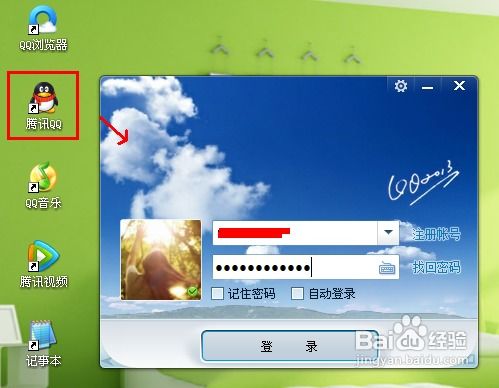 轻松掌握!如何在电脑上登录QQ空间?资讯攻略11-09
轻松掌握!如何在电脑上登录QQ空间?资讯攻略11-09 -
 如何快速进入自己的QQ空间资讯攻略11-17
如何快速进入自己的QQ空间资讯攻略11-17 -
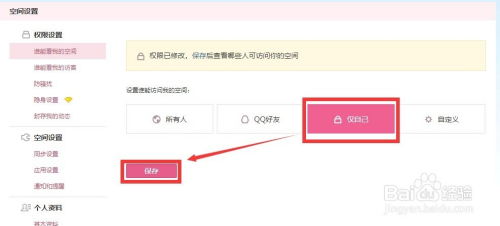 如何设置QQ情侣空间的访问权限问题资讯攻略11-11
如何设置QQ情侣空间的访问权限问题资讯攻略11-11 -
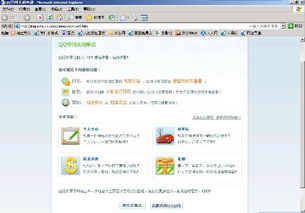 如何轻松关闭QQ空间,步骤详解!资讯攻略11-25
如何轻松关闭QQ空间,步骤详解!资讯攻略11-25